
Owen Little
0
1459
430
Ostatnią rzeczą, jakiej chcesz, jest bateria MacBooka, która umiera, gdy jest najbardziej potrzebna. Podczas gdy laptopy Mac oferują solidną żywotność baterii w porównaniu do wielu konkurentów, nawet najlepsze baterie maleją z wiekiem. Baterie są materiałami eksploatacyjnymi, ale można zwiększyć ich ogólną żywotność poprzez regularne monitorowanie i sprzątanie.
Przedstawimy Ci kilka narzędzi do zarządzania baterią. Pomogą Ci one wycisnąć jak najwięcej z baterii komputera Mac.
1. Kondycja baterii 2
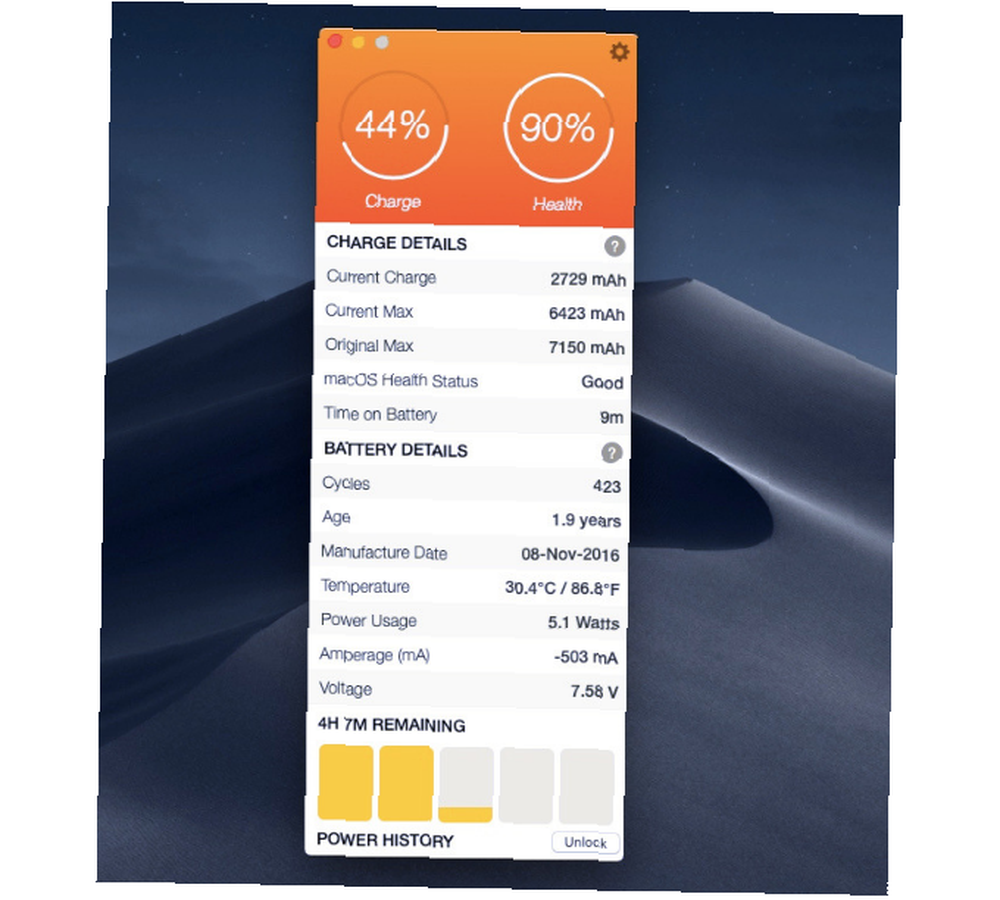
Battery Health jest prawdopodobnie najpopularniejszym narzędziem do monitorowania baterii w systemie macOS, a Battery Health 2 jest jego następcą. To narzędzie oferuje zgrabny interfejs, który wyświetla wszystkie parametry baterii.
Aplikacja wyświetla Obecna opłata, Aktualny maks, Stan zdrowia systemu macOS, Cykle, Wiek, Zużycie energii i Natężenie w amperach. The Pozostała bateria funkcja jest świetna, zwłaszcza, że Apple postanowił pozbyć się podobnej funkcji natywnej w niedawnej przeszłości.
Historia mocy to funkcja premium, która pomaga uzyskać przydatne informacje. Wyświetla wykresy dynamicznego zużycia energii i powiadomienia wiązki, gdy zużycie baterii przekroczy określony próg.
Pobieranie: Battery Health 2 (bezpłatny, dostępna wersja premium)
2. Bateria kokosowa
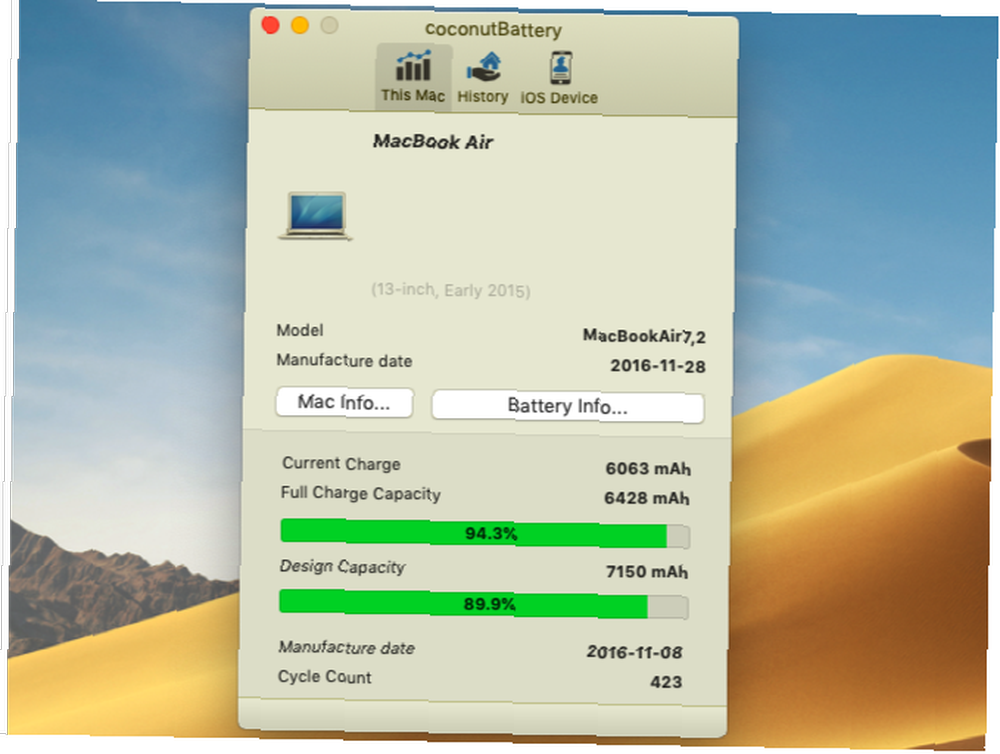
Bateria kokosowa to kolejne mocne narzędzie do monitorowania baterii macOS, które koncentruje się na podstawach. Mimo spartańskiego podejścia aplikacja jest dokładna i przydatna.
Bateria kokosowa wyświetla pasek procentowy pokazujący aktualną pełną pojemność ładowania, a następnie pasek procentowy dla zaprojektowanej pojemności akumulatora. Aplikacja pozwala także rejestrować stan baterii w różnych odstępach czasu i odpowiednio zapisywać dziennik. Wreszcie, narzędzie pozwala również sprawdzić stan baterii urządzenia iOS, jeśli jest ono podłączone do komputera Mac przez USB lub Wi-Fi.
Pobieranie: Bateria kokosowa (darmowa, dostępna wersja premium)
3. Menu iStat
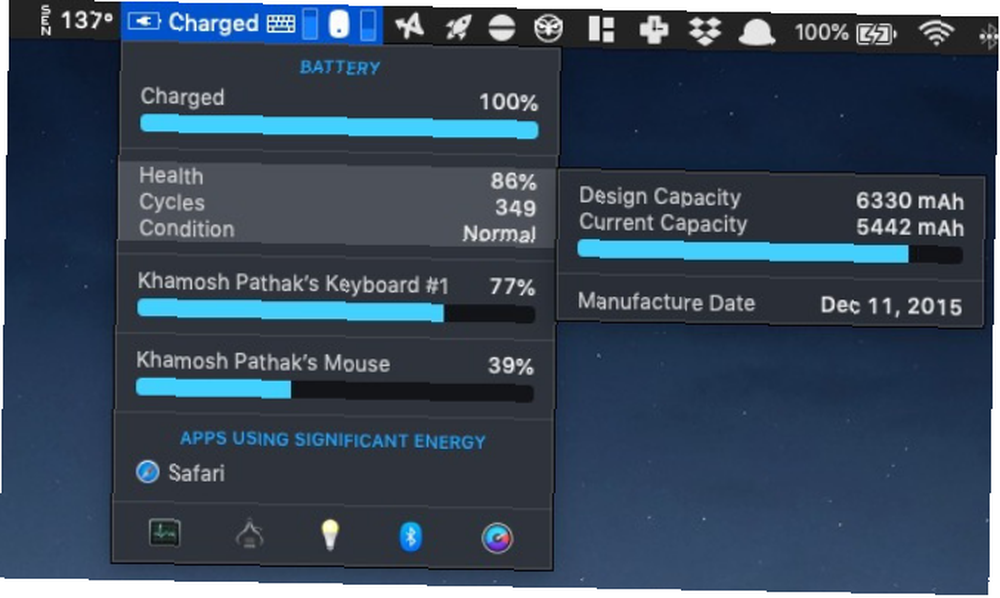
Menu iStat jest przydatne, jeśli chcesz dodać zaawansowane statystyki, takie jak Prędkość wiatraka, Zużycie pamięci, i Wskaźniki sieciowe. Oprócz tego, iStat Menu oferuje również wnikliwe narzędzie do monitorowania baterii, które pomaga dotrzymywać kroku żywotności baterii. Narzędzie wyświetla się Kondycja baterii, Cykle, i Stan.
Menu iStat wyświetla Pozostały czas na bieżącej opłacie, wraz z listą aplikacji, które przejmują zasoby. Najechanie kursorem myszy na każdą z tych opcji spowoduje wyświetlenie zaawansowanych statystyk, które pomogą lepiej określić stan baterii. Upewnij się, że umieściłeś nasze porady dotyczące dłuższej żywotności baterii komputera MacBook.
Pobieranie: iStat Menu Bezpłatna wersja próbna | Menu iStat (10 USD)
4. Chargeberry Battery Monitor
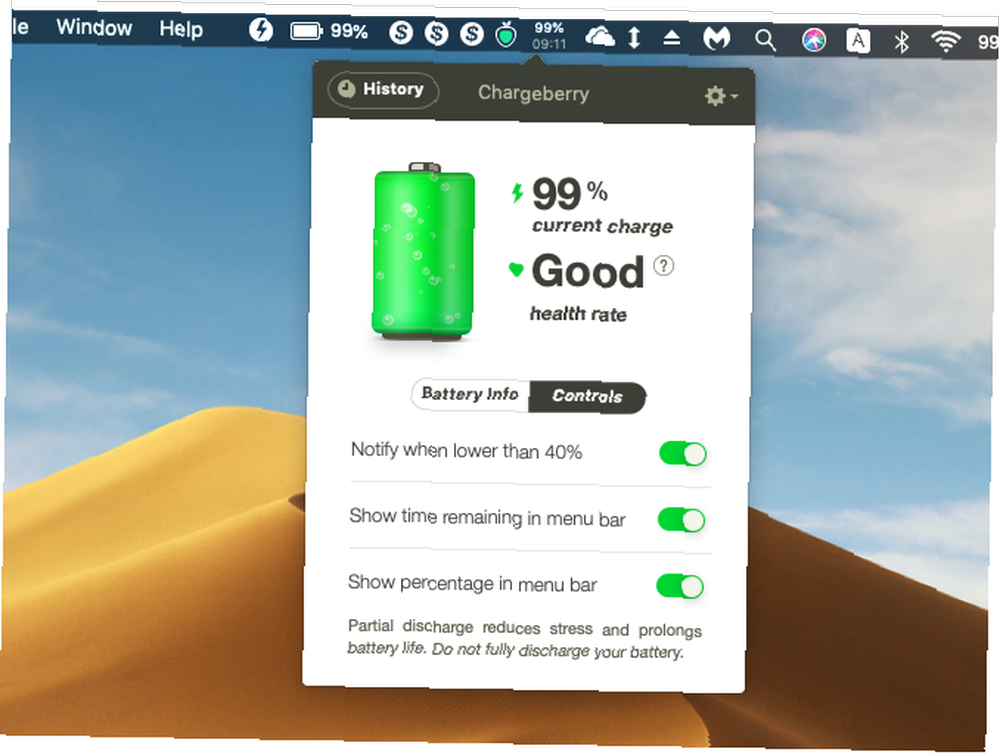
Chargeberry to kompleksowy monitor baterii dla komputerów Mac. W przeciwieństwie do innych aplikacji, Chargeberry kładzie nacisk na utrzymanie baterii MacBooka. Kalibracja i konserwacja baterii MacBooka w celu uzyskania najlepszej wydajności. Kalibracja i konserwacja baterii MacBooka w celu uzyskania najlepszej wydajności. Jeśli poprawnie skalibrujesz i utrzymasz baterię MacBooka, możliwe jest poprawienie wydajności i odłożenie wymiany na tak długo jak to możliwe. . Po kilku dniach korzystania z niego interfejs użytkownika urósł. Chargeberry oferuje podstawowe funkcje monitorowania baterii, takie jak Pojemność, Fabryka Pojemność, Cykle używane, Temperatura, i Wiek.
Jeśli chodzi o nowości, Chargeberry oferuje wykres zużycia energii na żywo. To dzieli zużycie baterii komputera Mac na różne kategorie, takie jak przeglądanie Internetu, Muzyka, Kino, i Czekaj. Narzędzie pozwala przełączać funkcje takie jak Pozostały czas, a także możesz ustawić powiadomienia o rozładowaniu na niestandardowe wartości procentowe.
Chargeberry posuwa się o krok dalej i przypomni o naładowaniu baterii, gdy osiągnie 40 procent, co jest uważane za przedłużenie całkowitego czasu pracy baterii. Wreszcie, Historia sekcja aplikacji wyświetla zużycie energii przez komputer Mac w różnych dniach, tygodniach i miesiącach. Aplikacja wyświetla również Najlepsze aplikacje zużywające energię.
Pobieranie: Chargeberry Battery Monitor (bezpłatny)
5. Aplikacja baterii FruitJuice
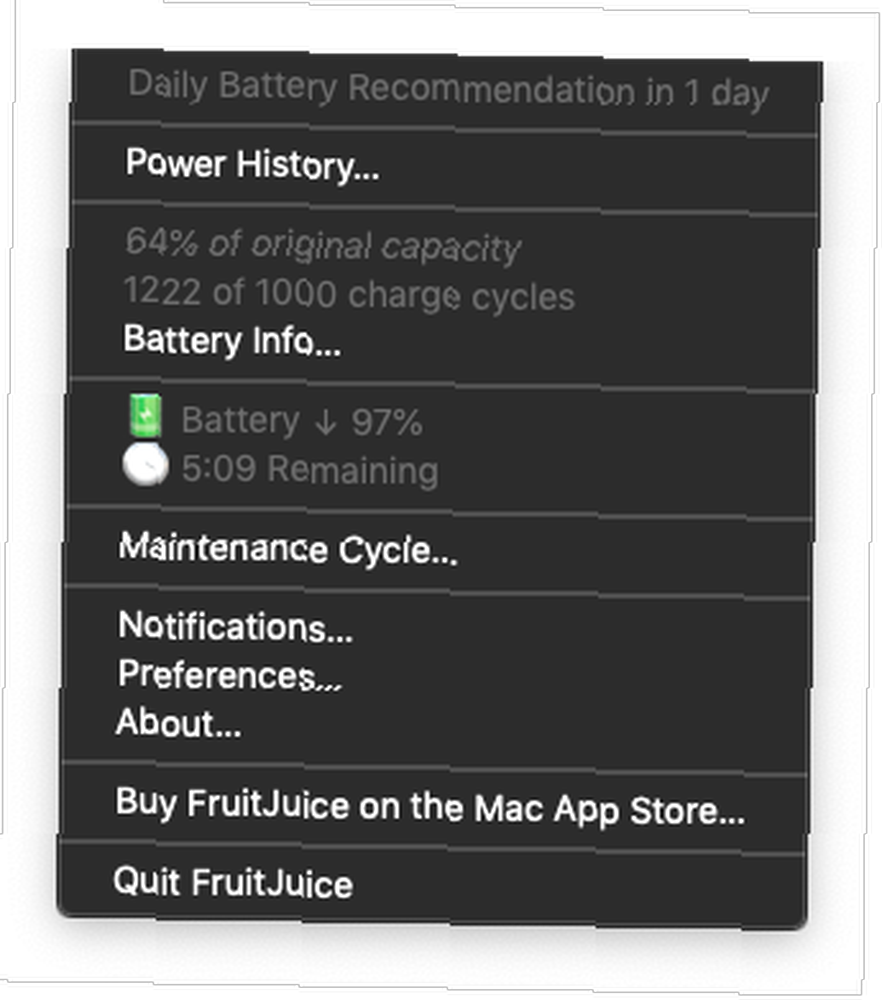
Podobnie jak Chargeberry, aplikacja FruitJuice koncentruje się na monitorowaniu i konserwacji baterii. Uruchamia cykl konserwacji przy pierwszym uruchomieniu. Ten tryb utrzymuje rozładowanie w optymalnym zakresie od 100 do 20 procent. Aplikacja oferuje również kompleksowe Historia mocy funkcja, która drukuje statystyki baterii do maksymalnie 365 dni.
Najbardziej podoba mi się w aplikacji FruitJuice, że jest całkowicie zautomatyzowana. Aplikacja przeprowadzi Cię przez każdy krok i podpowie, kiedy należy podłączyć laptopa lub uruchomić go na baterii. The Cykl konserwacji jest uruchamiany w regularnych odstępach czasu i przy każdym nowym cyklu aplikacja decyduje, czy istnieje potrzeba zmiany zakresu cyklu rozładowania.
Pobieranie: Demo FruitJuice | Aplikacja baterii FruitJuice (10 USD)
6. Wytrzymałość
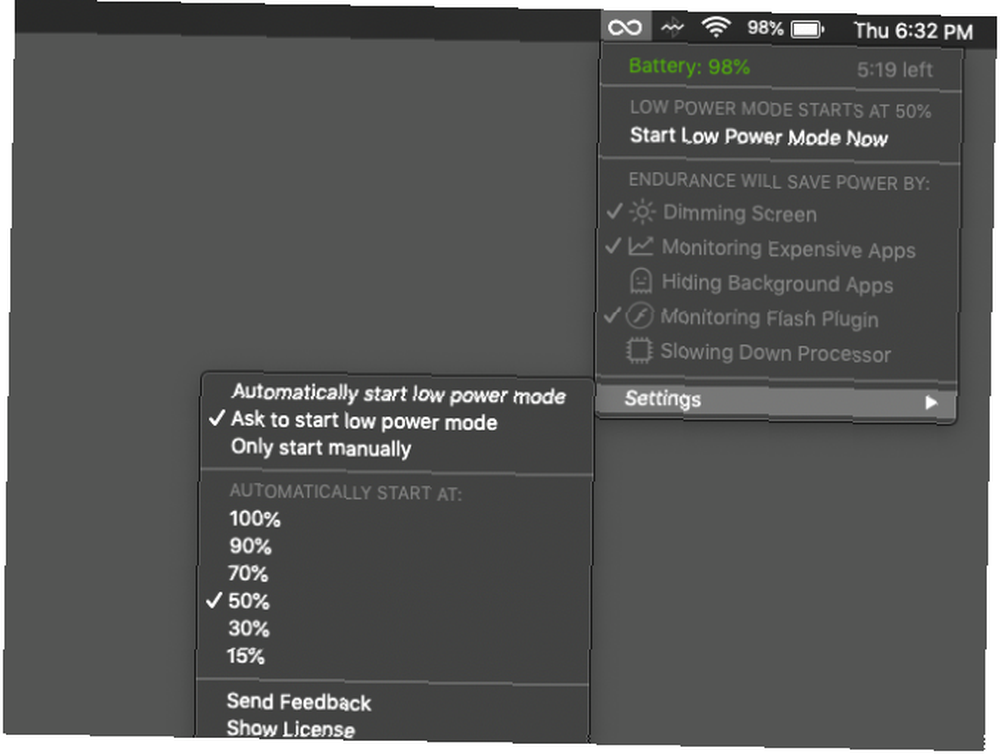
Endurance to bardziej aktywne narzędzie do zarządzania baterią, które pomaga użytkownikom komputerów Mac wydłużyć ich żywotność. Przełącza komputer Mac w tryb niskiego zużycia energii, gdy tylko poziom naładowania baterii spadnie poniżej określonego procentu. Narzędzie oszczędza energię Przyciemnianie ekranu, Monitorowanie drogich aplikacji, Monitorowanie wtyczki Flash, Spowolnienie procesora, i Ukrywanie aplikacji w tle.
Możesz wybrać poziomy wyzwalania, przy których chcesz uruchomić tryb Endurance. Zauważyłem znaczny wzrost żywotności baterii po użyciu tego trybu. Zasadniczo aplikacja pozwala łatwo wybierać między wydajnością a czasem pracy baterii. Jest to aplikacja, którą Apple powinien wstępnie załadować w systemie macOS.
Pobieranie: Endurance (bezpłatny okres próbny, 20 USD)
Bonus: wbudowane informacje o mocy
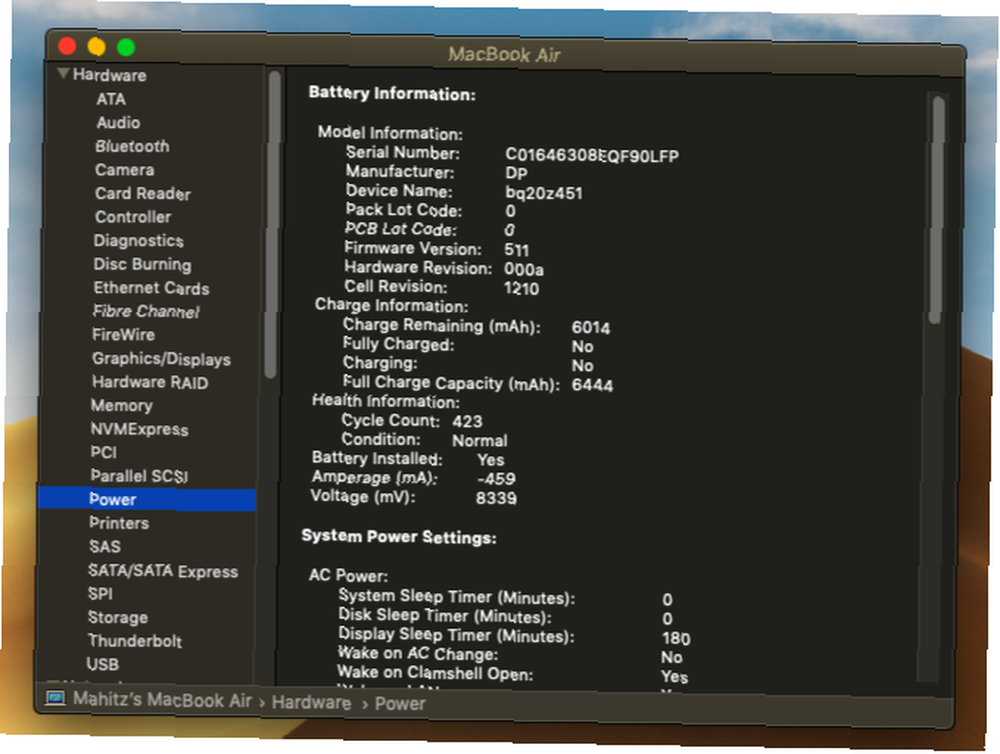
Apple jest na tyle przemyślane, aby włączyć narzędzie cyklu baterii w macOS. Narzędzie nie jest tak kompleksowe jak te powyżej; oferuje jednak podstawowe funkcje. Aby uzyskać dostęp do wbudowanego narzędzia informacji o baterii, wykonaj następujące kroki:
- Przytrzymaj Opcja klucz i kliknij Menu Apple.
- Wybierz Informacje o systemie.
- Pod Sprzęt komputerowy wybierz kartę Zasilanie.
The Informacje o baterii wyświetla się nagłówek Liczba cykli, Stan, Pozostała opłata, i Napięcie baterii. Idealnie, bateria MacBooka Air powinna wytrzymać tysiąc cykli ładowania. Wcześniejsze modele miały jednak niższą maksymalną liczbę cykli. Sprawdź stronę cyklu obsługi baterii Apple, aby uzyskać szczegółowe informacje na temat wszystkich modeli komputerów MacBook.
Nie wykluczaj wymiany baterii MacBooka
Podczas gdy możesz trochę oderwać się od zużytej baterii, prawdopodobnie w końcu będziesz musiał wymienić baterię laptopa. Stare baterie mogą powodować przypadkowe wyłączanie się komputera Mac.
Niestety nowoczesne MacBooki nie ułatwiają samodzielnej wymiany baterii. Porównaliśmy opcje baterii zamiennych do MacBooka, aby uzyskać najlepszą pomoc.
Aby uzyskać dodatkową pomoc dotyczącą MacBooka, dowiedz się, czy i kiedy musisz ustawić MacBooka w trybie samolotowym. Czy musisz ustawić MacBooka w trybie samolotowym? Czy musisz ustawić swojego MacBooka w trybie samolotowym? Czy Twój MacBook ma prawdziwy „tryb samolotowy”? Czy POTRZEBUJESZ wprowadzić MacBooka w tryb samolotowy? Spójrzmy. .











